RPCS3를 사용하여 Steam Deck에서 PS3를 에뮬레이션하는 방법
게시 됨: 2023-05-28
- EmuDeck을 다운로드하여 설치하고 RPCS3 에뮬레이터를 설치하는 데 사용하십시오.
- PlayStation 3 게임을 PS3 EmuDeck 폴더에 복사합니다.
- Steam ROM Manager로 PS3 게임을 Steam에 추가하세요. Steam Rom Manager로 추가하기 전에 PKG 게임 파일을 설치해야 합니다.
2010년대 후반/초반으로 돌아가서 Steam Deck에서 PS3 영광의 날을 재현하고 싶습니까? 모든 PS3 즐겨찾기를 실행할 수 있는 PS3 에뮬레이터인 RPCS3의 도움으로 이를 수행할 수 있습니다. 가이드는 EmuDeck을 통해 RPCS3를 설치하는 방법과 에뮬레이터를 시작하고 실행하는 방법을 보여줍니다.
1단계: EmuDeck을 통해 RPCS3 설치
가장 먼저 해야 할 일은 Emudeck을 설치하는 것입니다. SteamOS의 기본 브라우저인 Firefox를 열어 Emudeck을 다운로드할 수 있지만 Deck에 설치된 모든 브라우저를 사용하고 EmuDeck.com을 방문할 수 있습니다. 웹사이트가 로드되면 첫 페이지의 오른쪽 상단에 있는 "다운로드" 버튼을 누르십시오.
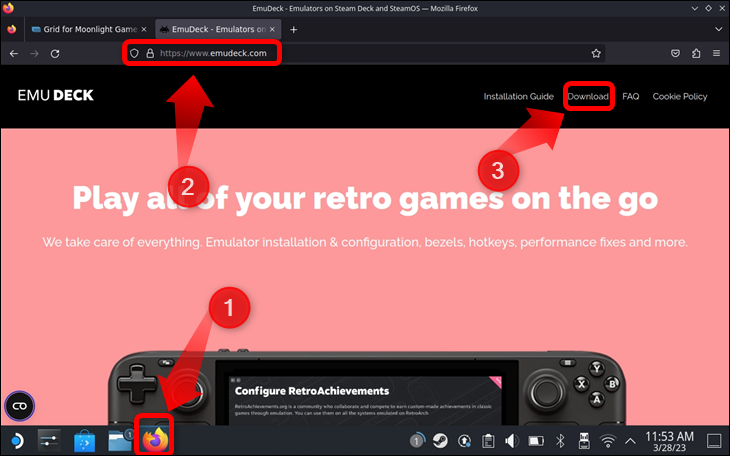
다운로드 섹션에 있으면 "설치 프로그램 다운로드" 버튼을 클릭하고 다운로드가 완료될 때까지 기다립니다. Firefox는 EmuDeck 설치 파일을 "다운로드" 폴더에 저장합니다.
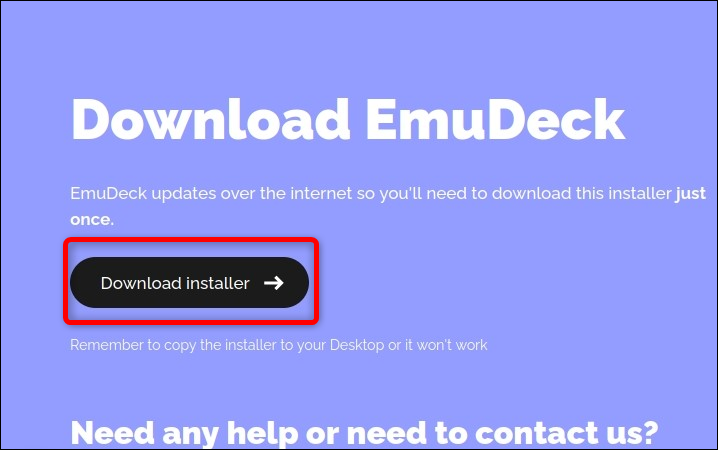
이제 EmuDeck을 설치하려면 데스크탑으로 설치를 옮겨야 합니다. 이것은 EmuDeck이 제대로 작동하기 위해 필요한 필수 단계입니다. 설치 프로그램을 데스크톱으로 이동하려면 SteamOS의 기본 파일 관리자 앱인 Dolphin을 열고 오른쪽 트리거 또는 오른쪽 터치패드를 눌러 왼쪽에 있는 "다운로드" 탭을 클릭합니다. "다운로드" 폴더 안에 들어가면 EmuDeck 설치("EmuDeck.desktop" 파일)를 찾은 다음 Steam Deck에서 왼쪽 트리거를 눌러 마우스 오른쪽 버튼으로 클릭합니다. 오른쪽 클릭 메뉴가 나타나면 "잘라내기" 옵션을 클릭합니다.
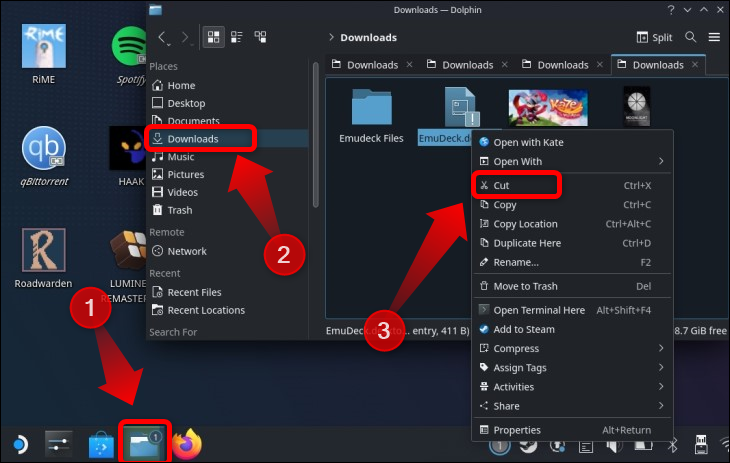
이제 Dolphin을 최소화하고 바탕 화면으로 이동할 수 있습니다. 바탕 화면에서 아이콘으로 가려지지 않은 부분을 마우스 오른쪽 버튼으로 클릭한 다음 "하나의 파일 붙여넣기" 옵션을 클릭합니다.
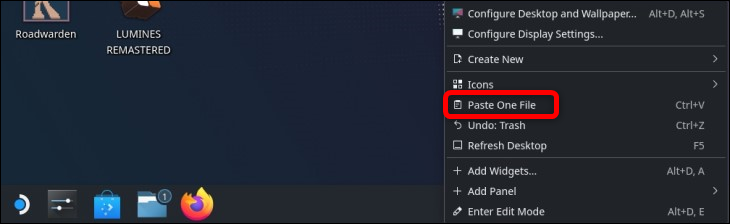
설치를 바탕 화면으로 이동한 후 "EmuDeck 설치" 아이콘을 두 번 클릭하고 메시지가 표시되면 "계속"을 클릭합니다.
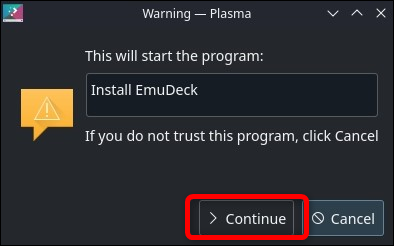
설치 프로그램은 파일을 다운로드하고 터미널 Konsole 창을 열고 업데이트를 다운로드하고 EmuDeck을 설치합니다.
설치가 완료되면 장치를 설정하는 두 가지 방법인 "Easy Mode"와 "Custom Mode"를 보여주는 환영 화면이 나타납니다. 후자를 선택하고 "계속" 버튼을 클릭합니다.
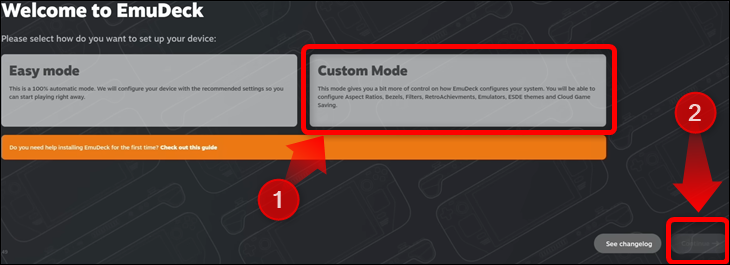
다음 창에서는 EmuDeck이 ROM 디렉토리를 포함하는 에뮬레이션 폴더뿐만 아니라 저장 파일, 에뮬레이터 설정, 펌웨어 등을 저장하는 다른 폴더를 생성할 위치를 선택할 수 있습니다. microSD 카드를 사용하는 것이 좋습니다. 내부 저장소의 소중한 공간을 차지합니다. 또한 여러 개의 SD 카드를 핫스왑하고 하나는 에뮬레이션 ROM용으로, 다른 하나는 Steam 게임용으로 사용할 수 있으므로 원활하게 핫스왑할 수 있는 여러 스토리지 확장을 사용할 수 있습니다.
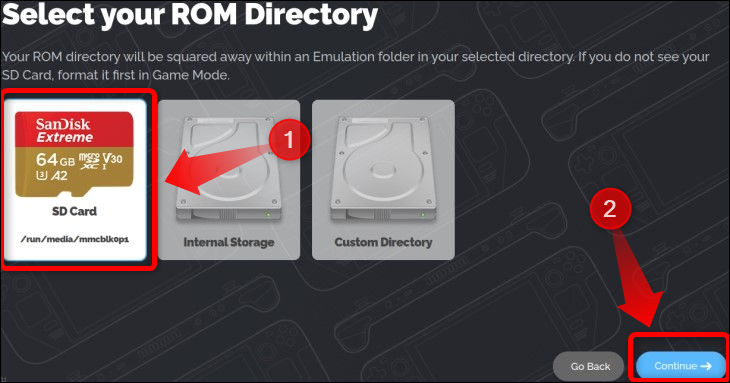
그런 다음 장치 목록에서 Steam Deck을 선택하고 "계속" 버튼을 클릭합니다.
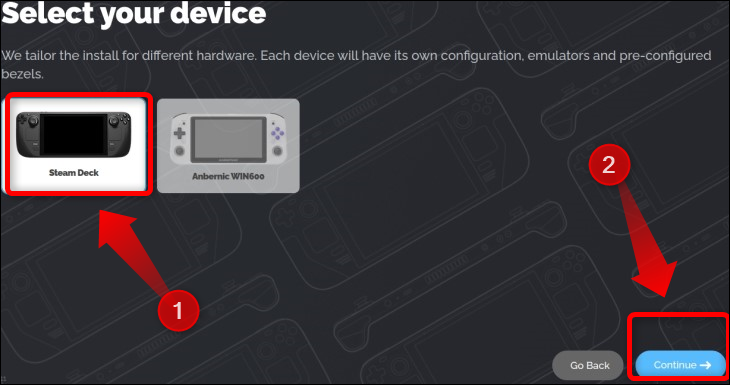
이제 에뮬레이터 목록에서 RPCS3를 선택하고 "계속"을 클릭합니다. 사용하려는 다른 에뮬레이터를 설치할 수도 있습니다.
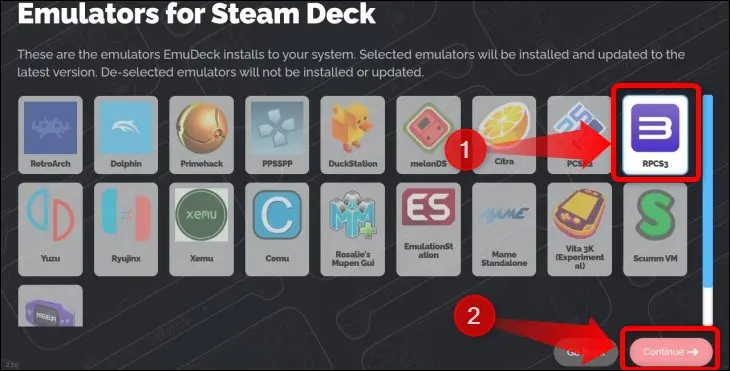
다음 "에뮬레이션 구성" 창에서 EmuDeck이 Steam Deck에 최적화된 설정으로 에뮬레이터를 자동으로 구성할 수 있도록 RPCS3를 다시 선택해야 합니다.
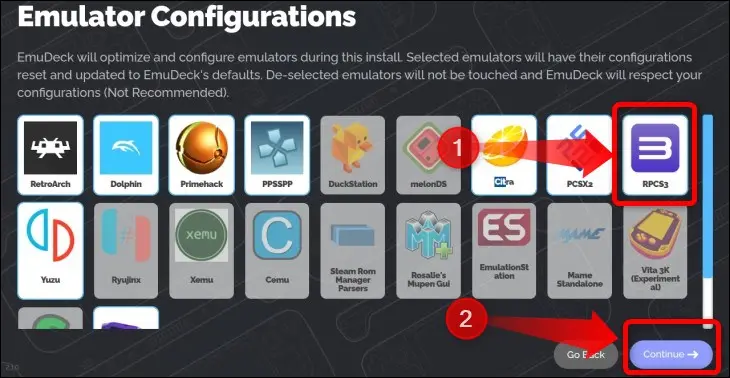
다음으로 특정 시스템에 대한 자동 저장 활성화, 16:9 및 16:10 이외의 종횡비로 실행되는 게임의 게임 베젤, 특정 시스템의 종횡비 등 다양한 QoL 설정을 조정할 수 있습니다. 원하는 설정.
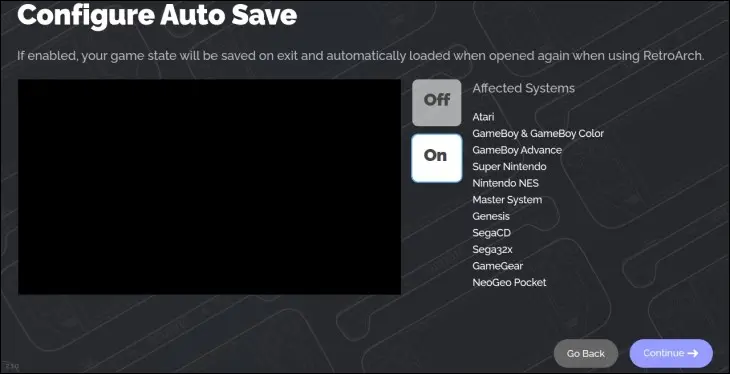
모든 QoL 옵션을 살펴보면 EmuDeck은 설치하기로 선택한 모든 에뮬레이터 및 에뮬레이터 구성, 사용자 정의 및 Emulation 폴더 위치가 포함된 창을 표시합니다. 설치 및 구성을 위해 RPCS3를 선택했는지 확인하고 "마침" 버튼을 클릭합니다.
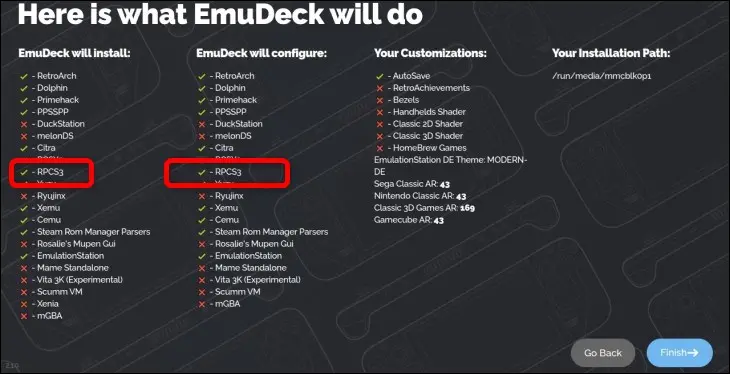
그러면 EmuDeck이 에뮬레이터를 설치 및 구성하고 ROMs 폴더를 생성합니다. 완료되면 설치가 완료되었음을 알려줍니다. RPCS3가 "설치 후 목록"에 있는지 확인하고 "게임 추가!"를 클릭하십시오. 단추.
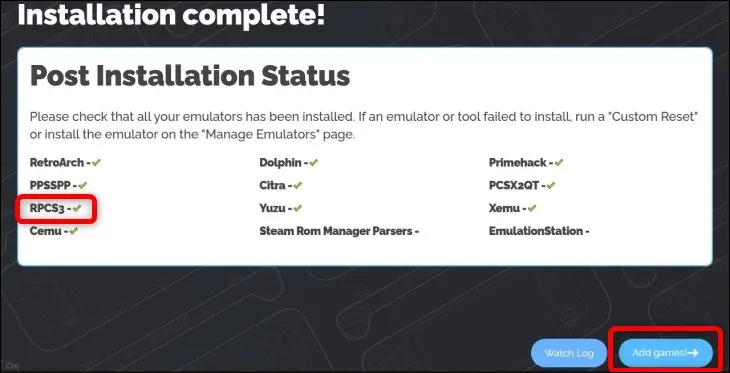
다음 창은 USB 플래시 드라이브를 Steam Deck에 연결하고 EmuDeck이 자동으로 ROM과 BIOS 폴더를 생성하도록 하는 옵션을 제공하지만 게임을 수동으로 추가하는 방법을 보여드리겠습니다. "지금 건너뛰기" 버튼을 클릭합니다.
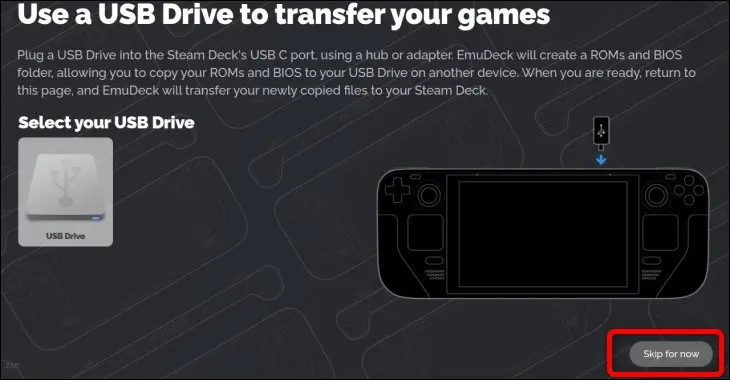
"Welcome Back to EmuDeck" 창이 열리면 EmuDeck을 닫습니다. PS3 ROM을 추가할 위치와 PS3 펌웨어를 설치하는 방법을 보여줄 시간입니다.
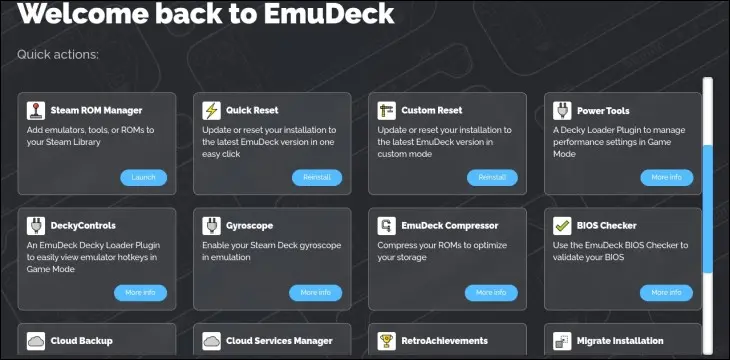
2단계: ROM 복사 및 PS3 펌웨어 설치
SD 카드에 ROM 폴더를 만든 경우 Dolphin 파일 관리자에서 "이동식 장치" 탭까지 아래로 스크롤하여 카드에 액세스합니다. 여기에서 "기본" 탭을 클릭하고 "에뮬레이션" 폴더를 입력합니다.
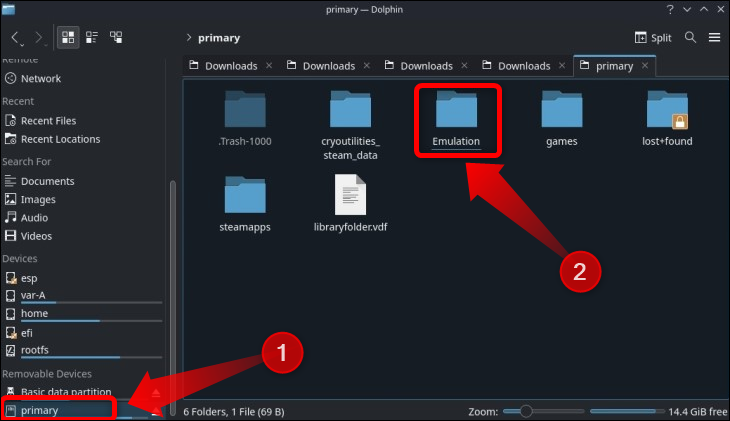
"Emulation" 폴더 안에 있으면 "Roms" 폴더로 들어갑니다.
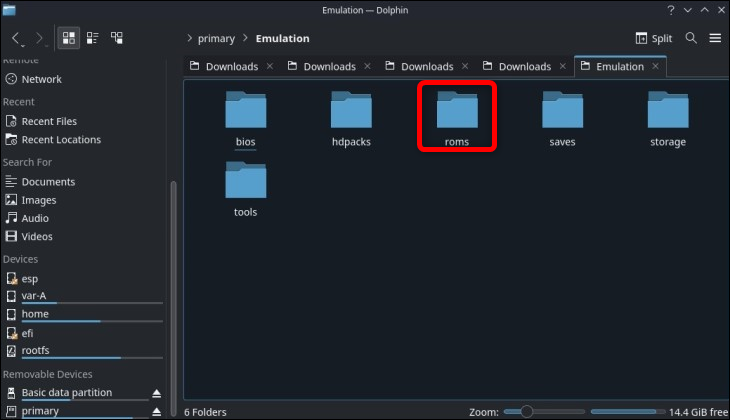
"Roms" 폴더에 들어간 후 "PS3"라는 제목의 폴더를 찾아 입력하고 그 안에 ROM을 복사합니다.
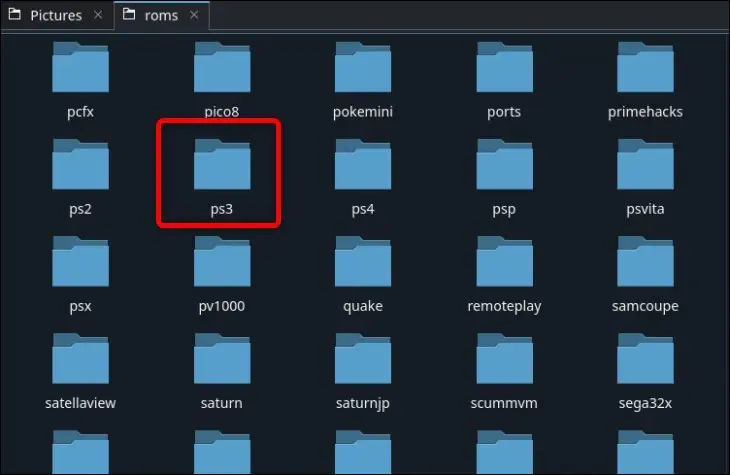
참고: 소유하지 않은 게임을 다운로드하는 것은 불법이기 때문에 PlayStation 3 ROM을 얻는 방법과 위치를 보여주지 않습니다. 그러나 올바른 하드웨어를 사용하여 게임을 소유하고 있다면 고유한 ISO 파일을 만들 수 있습니다. RPCS3 웹사이트의 "빠른 시작" 페이지를 방문하여 소유한 게임을 덤프하는 방법을 알아볼 수도 있습니다.
게임을 복사했으면 PS3 펌웨어를 설치할 차례입니다. Firefox 또는 사용 중인 다른 브라우저를 열고 RPCS3 웹사이트인 RPCS3.net으로 이동합니다. 홈페이지에서 "빠른 시작" 버튼을 클릭합니다.

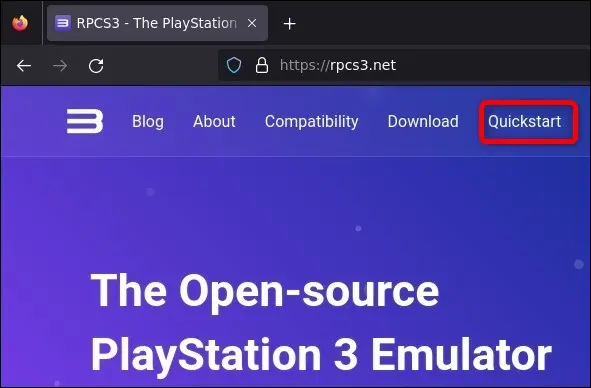
"소프트웨어 요구 사항" 제목이 보일 때까지 "빠른 시작" 페이지를 아래로 스크롤합니다. 거기에서 "PlayStation 3 시스템 소프트웨어" 버튼을 클릭합니다.
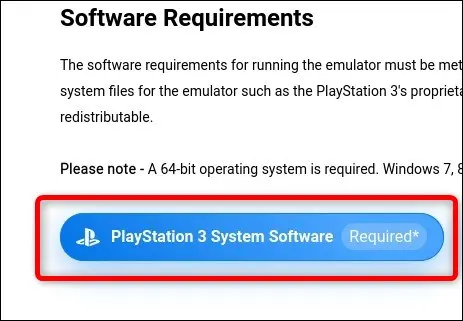
"PlayStation 3 시스템 소프트웨어" 버튼을 클릭하면 PlayStation 웹사이트로 연결됩니다. "PS3 콘솔 시스템 소프트웨어를 다시 설치하는 방법" 섹션에 도달할 때까지 아래로 스크롤합니다. 그런 다음 "컴퓨터를 사용하여 다시 설치" 버튼을 클릭한 다음 "PS3 업데이트 다운로드" 버튼을 클릭합니다.
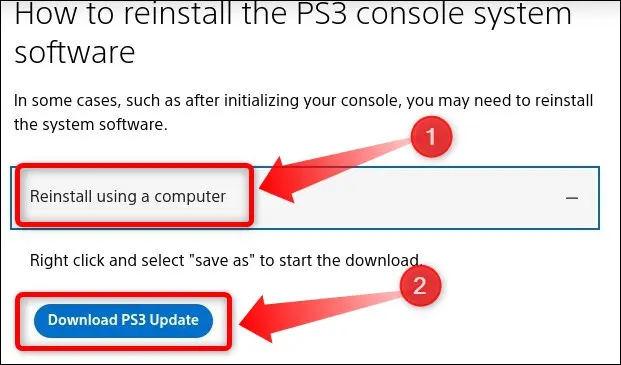
다음으로 Firefox는 다운로드하려는 파일이 잠재적인 보안 위험임을 알려줍니다. 화살표를 클릭합니다.
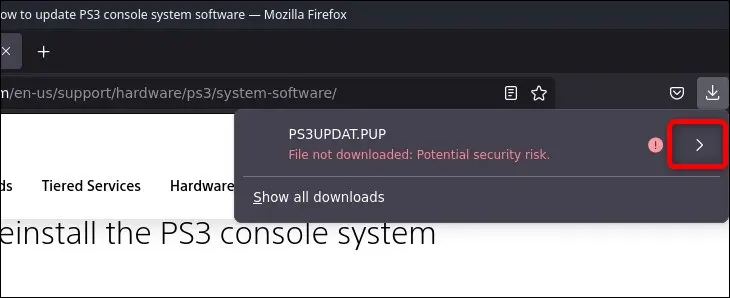
화살표를 클릭하면 "다운로드 허용" 버튼을 클릭하고 파일이 다운로드될 때까지 기다립니다. Firefox는 기본적으로 파일을 "다운로드" 폴더에 저장합니다.
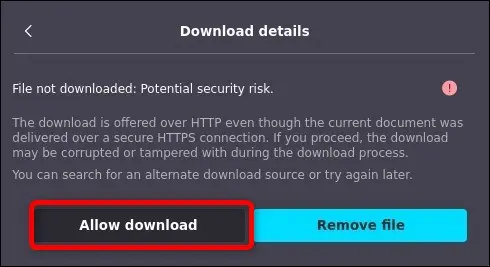
그런 다음 "Application Launcher" 버튼을 클릭한 다음 "Games" 탭을 클릭하여 RPCS3를 엽니다.
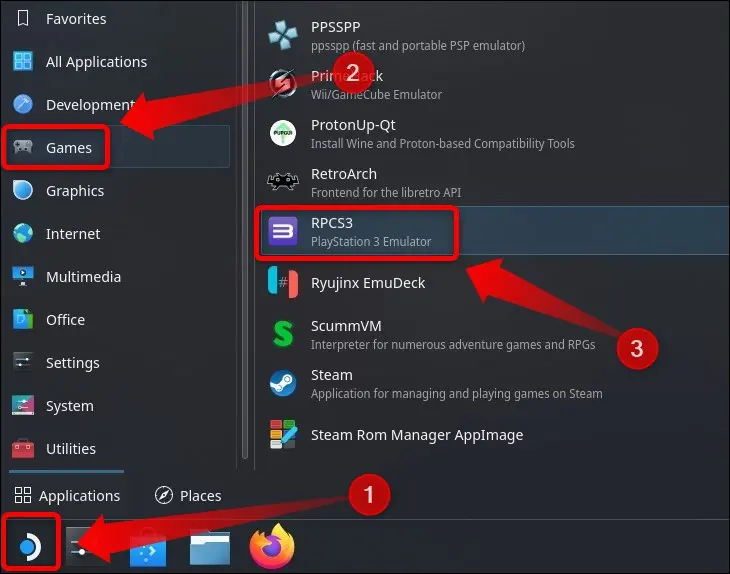
RPCS3를 연 후 파일 > 펌웨어 설치를 클릭합니다.
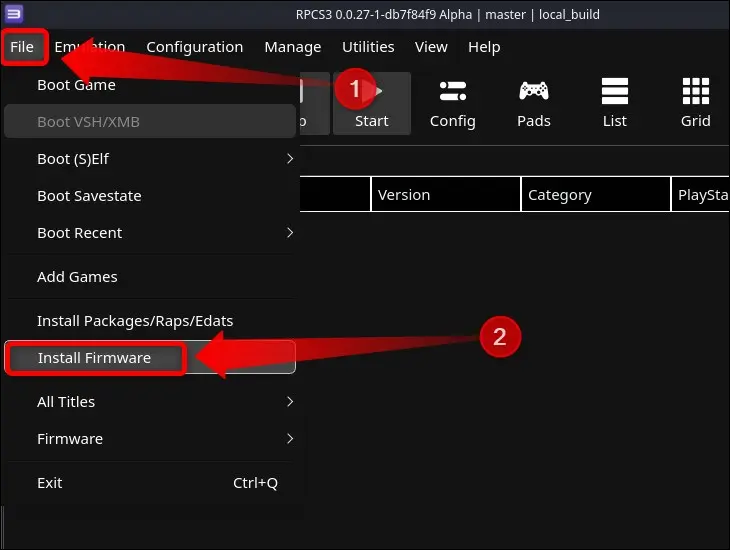
그런 다음 "다운로드" 탭을 클릭하고 "PS3UPDAT.PUP" 파일을 선택한 다음 "열기"를 클릭합니다.
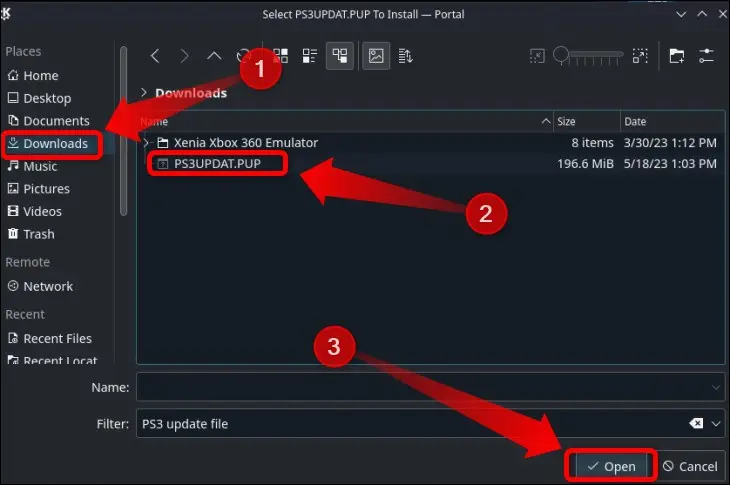
이제 RPCS3가 펌웨어를 설치합니다. "PPU 모듈 컴파일"이 표시된 새 창이 열립니다. 설치가 완료될 때까지 기다린 다음 RPCS3을 닫습니다. 이제 Steam Rom Manager를 사용하여 PS3 게임을 Steam에 추가할 차례입니다.
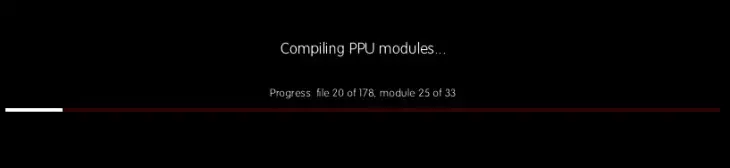
3단계: PS3 게임을 Steam Deck 게임 모드에 추가
참고: Steam Rom Manager가 PKG 파일을 인식하고 Steam에 추가하려면 RPCS3에 PKG 파일을 설치해야 합니다. PKG 게임을 설치하려면 RPCS3를 열고 파일 > 패키지/Raps/Edats 설치를 클릭하고 PKG 파일을 찾아 연 다음 게임 설치가 완료될 때까지 기다리십시오.
EmuDeck을 열고 홈페이지에서 "Steam Rom Manager" 버튼을 클릭합니다.
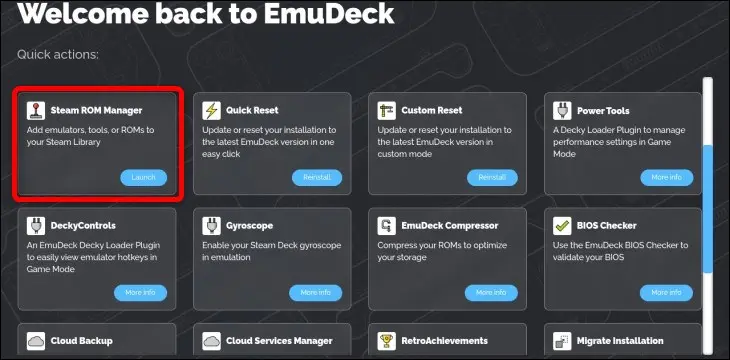
그런 다음 Steam Rom Manager가 Steam을 닫도록 허용합니다.
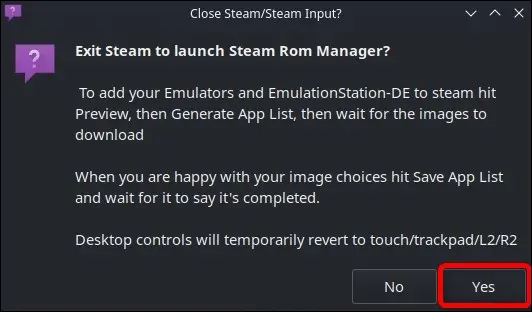
다음 창은 파서라고 합니다. 거기에서 "Toggle Parsers" 토글을 클릭하여 설치한 모든 에뮬레이터에 대한 게임 추가를 끕니다. 다음으로 "EmulationStationDE" 및 "Emulators" 파서를 활성화하여 Emulation Station을 사용하여 게임 모드에 있는 동안 Steam에 추가하고 싶지 않은 에뮬레이트된 게임을 열고 게임 모드에 있을 때 RPCS3를 열 수 있도록 합니다. 이렇게 하면 RPCS3 설정을 조정할 때마다 데스크탑 모드로 갈 필요가 없습니다.
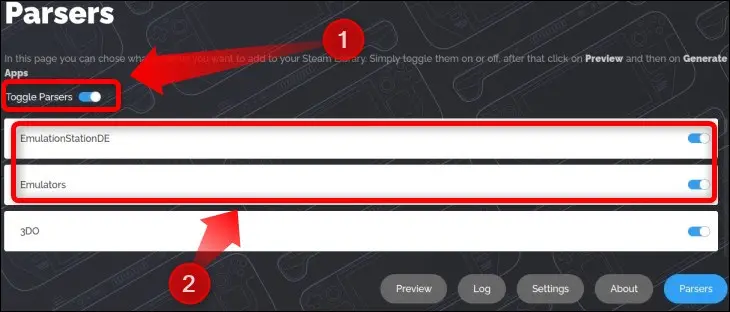
그런 다음 아래로 스크롤합니다. Steam을 비활성화하면 오른쪽 트랙패드의 왼쪽 클릭이 비활성화되지만 Steam Deck에는 터치 스크린이 있으므로 손가락으로 아래로 스크롤할 수 있으며 아래와 같이 PlayStation 3 파서를 모두 활성화할 수 있습니다. 그런 다음 "미리보기" 버튼을 클릭할 수 있습니다.
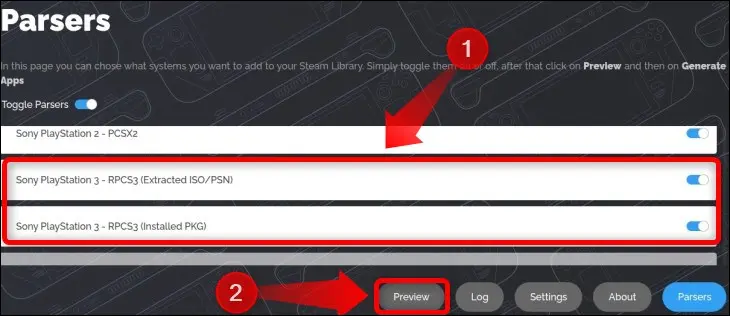
다음 창에서 "Parse" 버튼을 클릭하고 Steam Rom Manager가 모든 게임을 가져올 때까지 기다립니다.
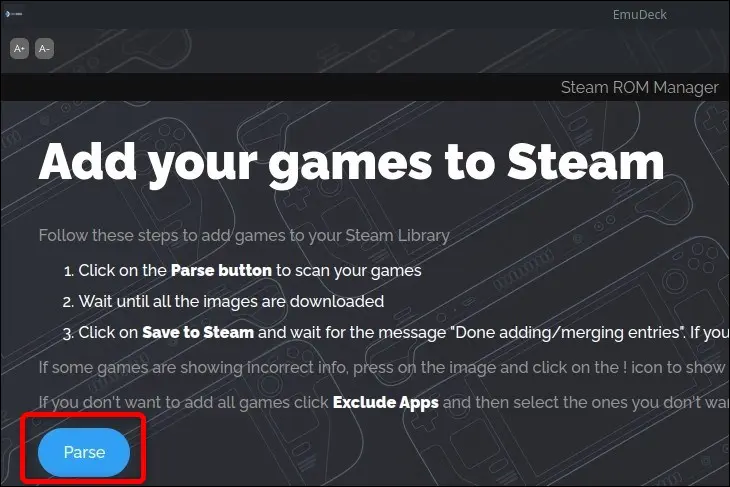
Steam Rom Manager가 게임을 나열하면 "Steam에 저장" 버튼을 클릭하고 화면 오른쪽 상단에 "Done Adding/Removing Entries"라는 알림이 표시될 때까지 기다립니다.
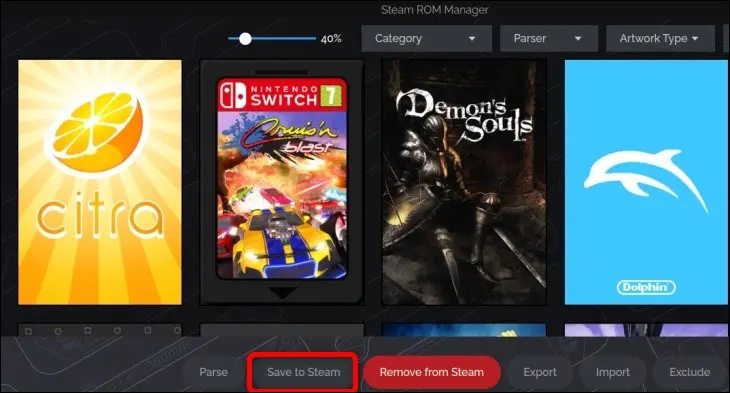
이제 Steam Rom Manager를 닫고 Steam을 열 수 있습니다. Steam 라이브러리를 선택한 다음 "컬렉션" 버튼을 클릭합니다.
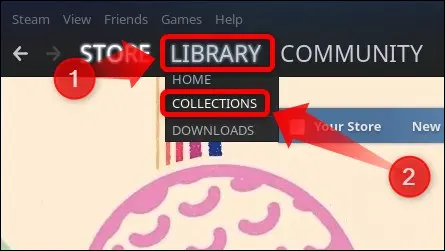
일단 거기에 "PS3"라는 제목의 컬렉션이 있어야 합니다. 당신이 그것을 가지고 있다면 그게 다입니다. PS3 게임을 Steam에 추가했습니다!
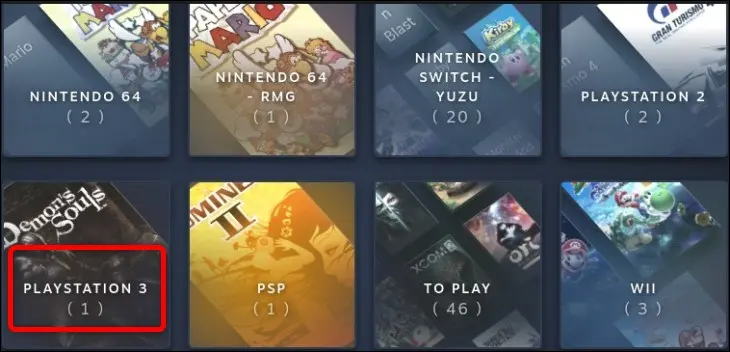
RPCS3에서 게임 구성 및 패치
일부 PS3 게임은 기본 RPCS3 설정으로 완벽하게 작동하지만 많은 게임에는 사용자 지정 구성 또는 게임 패치 설치가 필요합니다. RPCS3 호환성 페이지를 방문하여 플레이하려는 각 게임을 검색하여 특정 게임에 대한 권장 설정을 확인하는 것이 좋습니다.
특정 게임에 대한 사용자 지정 설정을 조정하려면 RPCS3를 열고 조정하려는 게임을 선택하고 마우스 오른쪽 버튼을 클릭한 다음 "사용자 지정 구성 만들기" 버튼을 선택합니다.
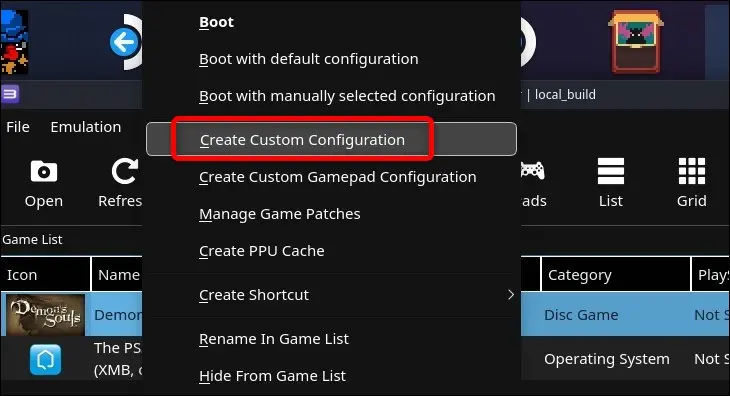
마지막으로, 가장 인기 있는 PS3 게임에는 성능을 개선하고, 버그를 수정하고, 60fps 모드를 추가하는 등의 다양한 패치가 있습니다. 게임 패치를 다운로드하고 활성화하려면 게임을 선택하고 마우스 오른쪽 버튼을 클릭한 다음 "게임 패치 관리" 버튼을 클릭하세요.
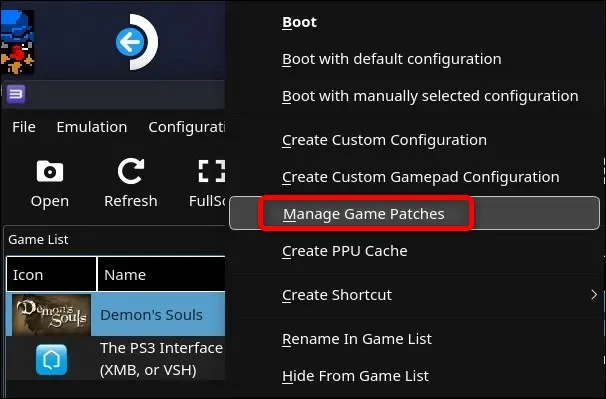
"게임 패치" 메뉴에서 "최신 패치 다운로드" 버튼을 클릭하고 특정 게임에 사용 가능한 모든 패치를 다운로드하도록 선택을 확인합니다.
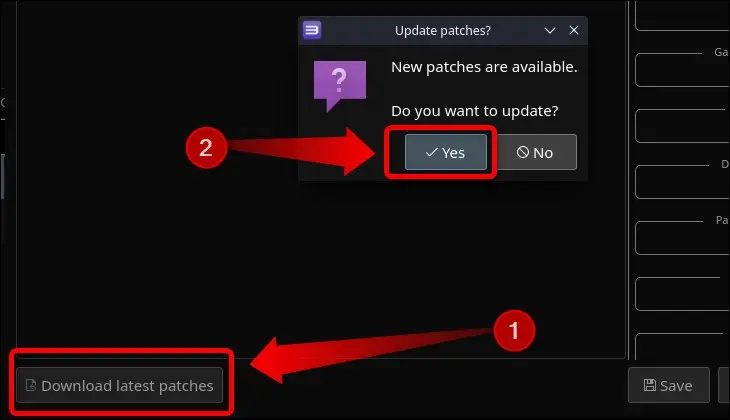
RPCS3가 패치를 다운로드하면 개별 패치를 자유롭게 활성화 또는 비활성화할 수 있습니다.
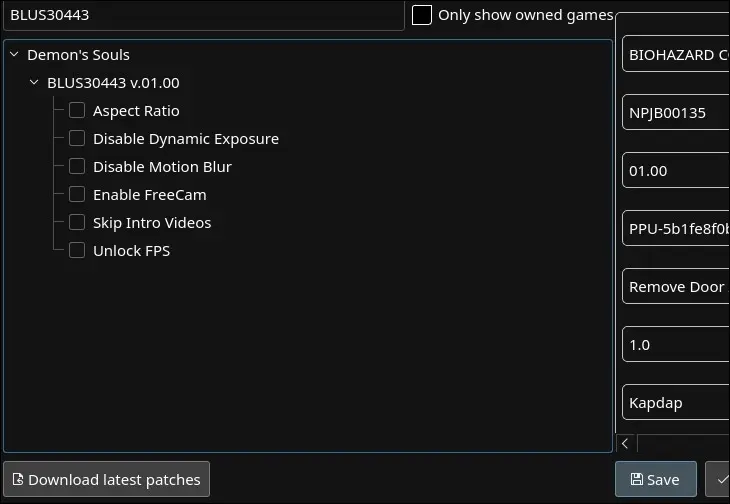
좋습니다. Steam Deck에서 PS3 게임을 에뮬레이트하는 데 알아야 할 모든 것입니다! Nintendo 팬이라면 Steam Deck에서 GameCube 게임을 에뮬레이션하는 방법에 대한 가이드를 확인하고 싶을 수도 있습니다.
